Używanie panelu operacyjnego
Panel operacyjny składa się z ekranu dotykowego (A) i przycisków (B).
Dotknij czubkiem palca ekranu POCZĄTEK na ekranie dotykowym w celu uzyskania dostępu do menu kopiowania, skanowania i innych funkcji.
Ekran POCZĄTEK składa się z trzech osobnych ekranów.
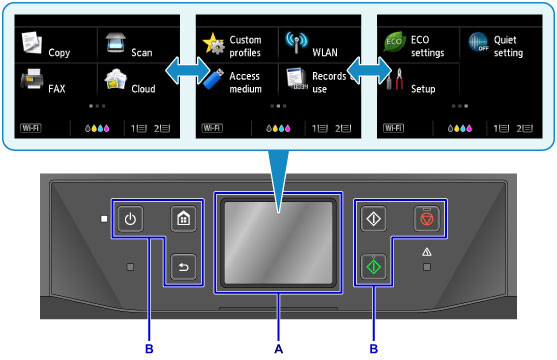
A: ekran dotykowy
B: Przyciski na panelu operacyjnym
Podstawowa obsługa ekranu dotykowego
Dotknij lekko czubkiem palca ekranu dotykowego lub przesuń palec w celu uzyskania dostępu do różnych funkcji i ustawień.
 Ważne
Ważne
-
Korzystając z ekranu dotykowego, pamiętaj, aby unikać poniższych działań, ponieważ mogą one spowodować nieprawidłową pracę urządzenia lub nawet awarię urządzenia.
- Silne naciskanie powierzchni ekranu dotykowego.
- Naciskanie ekranu dotykowego czymś innym niż palcem (a zwłaszcza przedmiotami o ostrym zakończeniu, np. długopisami, ołówkami czy paznokciami).
- Dotykanie ekranu dotykowego mokrymi lub brudnymi rękami.
- Umieszczanie jakichkolwiek przedmiotów na powierzchni ekranu dotykowego.
- Nie naklejaj na ekran dotykowy arkusza ochronnego. Zdejmowanie go mogłoby uszkodzić ekran dotykowy.
Dotknięcie
Lekkie dotknięcie czubkiem palca i natychmiastowe jego cofnięcie.
Służy do wybierania elementów i fotografii na ekranie.
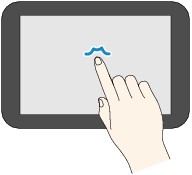
Dotykanie
Lekkie dotknięcie czubkiem palca.
W celu ciągłego przesuwania menu lub fotografii do przodu (lub do tyłu), nie odrywaj palca od symbolu przewijania do przodu (lub do tyłu).
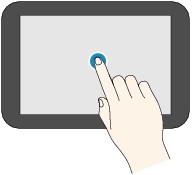
Szybki ruch
Szybki ruch palcem po ekranie w górę, w dół, w lewo lub w prawo.
Służy do przełączania menu albo do przechodzenia między fotografiami do przodu lub do tyłu.
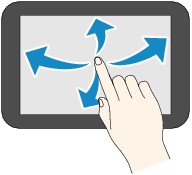
Przeciągnięcie
Dotykając lekko ekranu, przesuń palec w górę, w dół, w lewo lub w prawo.
Służy do wyświetlania list elementów lub do przemieszczania suwaków.
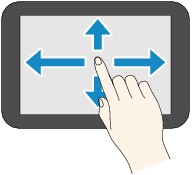
Przykład korzystania z ekranu dotykowego
Przykład: elementy sterujące na ekranie dotykowym dostępne na ekranie gotowości do kopiowania
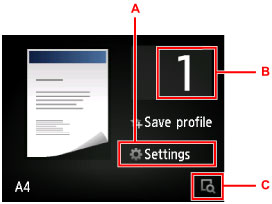
Dotknij elementu A, aby wyświetlić menu ustawień drukowania.
Przeciągnij ekran w górę lub w dół, a następnie dotknij opcji, którą chcesz wybrać.
Po wyświetleniu listy dotknij jednego z ustawień, aby je wybrać.
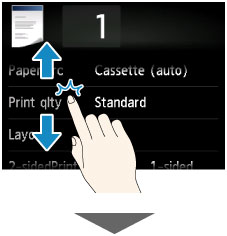
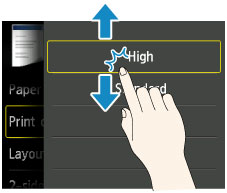
Dotknij elementu B, aby wyświetlić ekran służący do wyboru liczby kopii.
Dotykaj cyfr, aby określić liczbę kopii, a następnie dotknij przycisku OK.
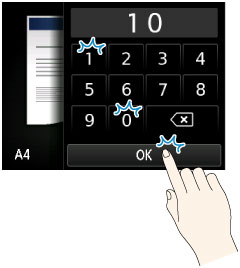
Dotknij elementu C, aby wyświetlić ekran podglądu.
Przeciągnij pasek boczny (D) w górę lub w dół, aby zmniejszyć lub zwiększyć stopień powiększenia podczas wyświetlania podglądu obrazu po lewej stronie.
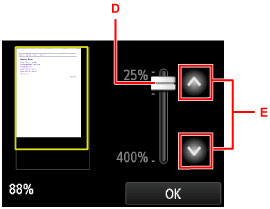
Powiększenie można też zmieniać za pomocą przycisków  i
i  (E). Aby zmieniać powiększenie w sposób ciągły, trzymaj palec na przycisku
(E). Aby zmieniać powiększenie w sposób ciągły, trzymaj palec na przycisku  lub
lub  .
.
Po wybraniu powiększenia kopii dotknij przycisku OK.

